Napraw kod błędu 30088-26 podczas aktualizacji Microsoft Office
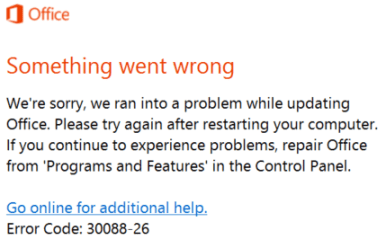
- 1667
- 132
- Tomasz Szatkowski
Dostajesz Kod błędu 30088-26 Kiedy próbujesz zaktualizować MS Office Suite na twoim komputerze z systemem Windows? Zwykle ten błąd występuje w systemie Windows 7, 8 i 10 i jest to, jak pokazano poniżej:
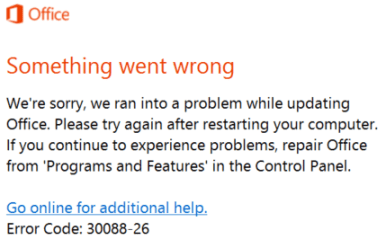
Użytkownicy zgłosili, że nawet później ponowne uruchomienie System, ten sam komunikat jest widoczny, gdy próbują zastosować nową aktualizację dla MS Office. Problem może być spowodowany uszkodzoną instalacją biurową, przestarzałych systemów Windows 10 lub poprzednich plików instalacyjnych zakłócających bieżącą instalację.
W tym artykule wymieniliśmy niektóre metody, które pomogły innym użytkownikom skutecznie rozwiązać MS Office Aktualizacja kod błędu: 30088-26.
Spis treści
- Metoda 1 - Napraw instalację biurową
- Metoda 2 - Zainstaluj wszystkie oczekujące aktualizacje systemu Windows
- Metoda 3 - Ponownie zainstaluj biuro MS
- Metoda 4 - Zaktualizuj MS Office do najnowszej wersji
- Metoda 5 - Uruchom Microsoft Problems -Soother
- Metoda 6 - Wykonaj skan SFC, aby naprawić kompleta
Metoda 1 - Napraw instalację biurową
Napraw biuro MS z programów i funkcji zgodnie z poniższymi krokami:
1. otwarty Uruchomić okno dialogowe za pomocą Klucz Windows + R. Typ AppWiz.Cpl i naciśnij OK otworzyć Programy i funkcje.
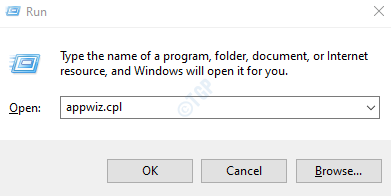
2. w Programy i funkcje okno, poszukaj Microsoft Office Suite Lub Microsoft 365 instalacja. Kliknij prawym przyciskiem myszy na nim i wybierz Zmiana Z menu kontekstowego.
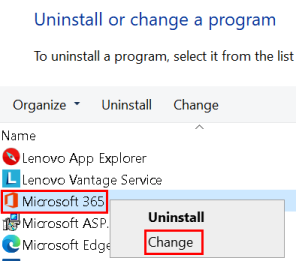
3. Jeśli UAC pyta o pozwolenie, kliknij Tak kontynuować.
4. Wybierać Naprawa online a następnie kliknij Naprawa. Upewnij się, że jesteś podłączony do Internetu podczas tej operacji.
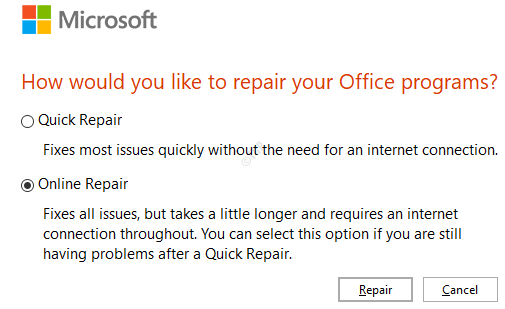
5. Wybierać Naprawa w Gotowy do rozpoczęcia naprawy online Okno dialogowe.
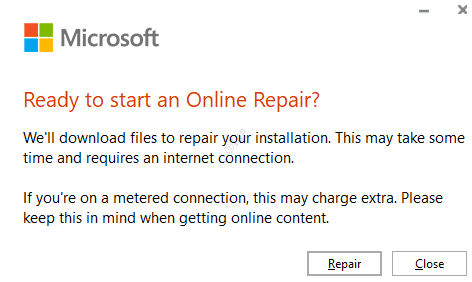
6. Uruchom ponownie Twój system po zakończeniu naprawy, aby sprawdzić, czy problem jest naprawiony.
Metoda 2 - Zainstaluj wszystkie oczekujące aktualizacje systemu Windows
1. Naciskać Klucz Windows + R otworzyć Uruchomić dialog. Typ SM-Ustawienia: WindowsUpdate otworzyć Aktualizacja systemu Windows w Ustawienia App.
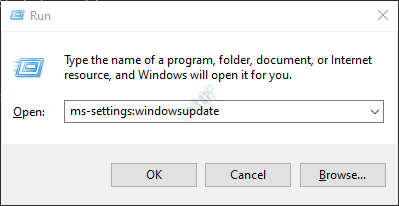
2. W Aktualizacja systemu Windows, Kliknij Sprawdź aktualizacje. Zainstaluj każdą aktualizację systemu Windows (w tym kumulatywne i aktualizacje bezpieczeństwa), które mają zostać zainstalowane.
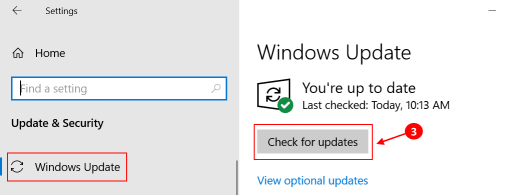
3. Ponowne uruchomienie Twój system po każdej toczącej się aktualizacji i próbie aktualizacji biura MS, aby sprawdzić, czy ten sam problem nadal się pojawia.
Metoda 3 - Ponownie zainstaluj biuro MS
1. otwarty Ustawienia aplikacja za pomocą Windows Key + I połączenie. Wybierać Aplikacje na liście opcji.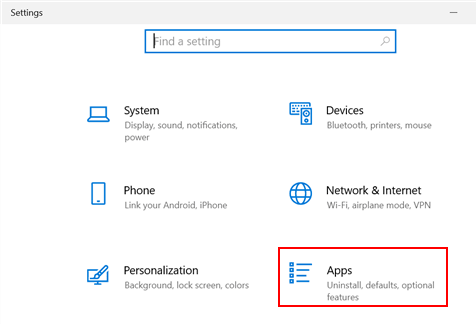
2. w Aplikacje i funkcje opcja, wyszukaj Microsoft 365 Aplikacja na liście aplikacji. Kliknij na Odinstalowanie przycisk.
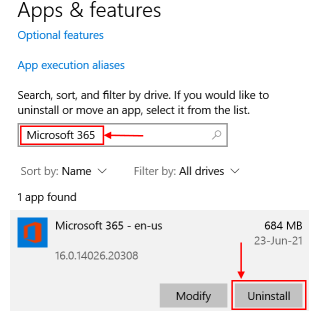
3. Kliknij Odinstalowanie W komunikacie potwierdzającym, który pojawia się.
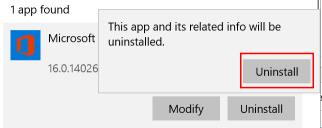
4. Zaloguj sie na konto Microsoft online za pomocą przeglądarki. Kliknij na Zainstaluj biuro przycisk w prawym górnym rogu, aby pobrać instalator.
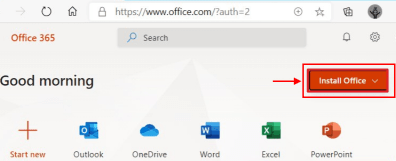
5. Podwójne kliknięcie pobrany plik, aby rozpocząć Automatyczna instalacja Microsoft Office, aby naprawić błąd.
Metoda 4 - Zaktualizuj MS Office do najnowszej wersji
1. otwarty MS Word i kliknij Konto.
2. Kliknij na Opcje aktualizacji menu i wybierz Aktualizuj teraz opcja w rozwijanym polu.
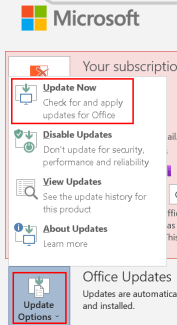
3. Kontynuuj z instrukcjami na ekranie do aktualizacji. MS Office będzie teraz pobrać i zainstaluj dostępne aktualizacje bez żadnych błędów.
Metoda 5 - Uruchom Microsoft Problems -Soother
Narzędzie do rozwiązywania problemów z systemem Windows „Program instaluj i odinstaluj rozwiązywanie problemów” Oferty automatycznej naprawy problemów po zablokowaniu programów instalacji, aktualizacji lub usuwania. Naprawia także skorumpowane klucze rejestru. To narzędzie może naprawić problem Microsoft Office, który blokuje Cię przed instalacją lub odinstalowaniem pakietu Microsoft Office.
1. Odwiedź stronę Microsoft Office Problemeer.
2. Aby pobrać .Diagcab plik, kliknij Pobierz narzędzie do rozwiązywania problemów przycisk.
3. Otworzyć .Diagcab plik, który został pobrany. Otwiera Program instaluj i odinstaluj rozwiązywanie problemów okno. Kliknij Zaawansowany.
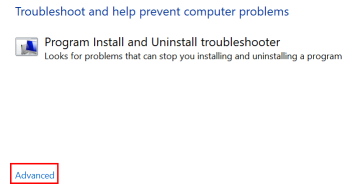
4. Upewnij się, że Automatycznie stosuj naprawy jest sprawdzany, a następnie kliknij Następny.
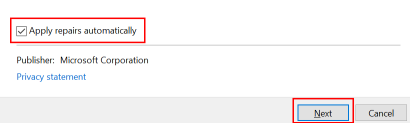
5. Zaczyna wykrywać problemy, aw następnym oknie pyta Czy masz problem z instalacją lub odinstalowaniem programu? z dwiema opcjami Instalowanie I Odinstalowanie. Kliknij opcję odpowiednią do twojego błędu.
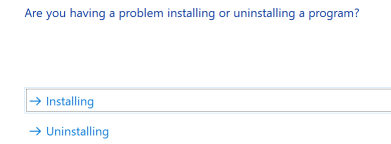
6. W następnym oknie prosi Wybierz program, który chcesz odinstalować. Szukaj Microsoft Office a następnie kliknij Następny Ponownie.
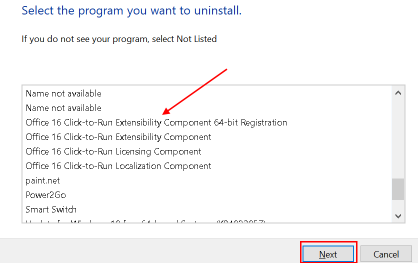
7. Następnie kliknij Tak, spróbuj odinstalować.
8. Raz zrobione, uruchom ponownie Twój komputer i spróbuj ponownie zainstalować lub aktualizować pakiet Microsoft Office i sprawdź, czy problem został rozwiązany.
Metoda 6 - Wykonaj skan SFC, aby naprawić kompleta
Jeśli niektóre funkcje systemu Windows nie działają lub Windows się nie ulegnie awarii, możesz użyć Sprawdzanie plików systemowych (SFC), aby skanować Windows i przywrócić pliki.
Kliknij, jak wykonać skan SFC w systemie Windows, aby sprawdzić, czy naprawia błąd MS Office 30088-26.
Dziękuję za przeczytanie tego artykułu.
Mam nadzieję, że pomogliśmy ci rozwiązać problem.
- « Co to jest błąd skanera WIA i jak to naprawić?
- Jak naprawić ekran nie działa w systemie Windows 10 »

